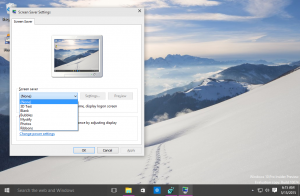Hur man bara hittar 32-bitars eller 64-bitars filer i en mapp
Ibland kan utvecklare eller avancerade användare behöva separera 32-bitarsfiler från 64-bitarsfiler i en specifik mapp om de är blandade. Den genomsnittliga slutanvändaren kanske inte behöver detta men det kan vara tidskrävande att försöka fastställa detta. Så jag bestämde mig för att dela med mig av metoden jag använder för att spara tid.
Annons
Jag upptäckte att de inbyggda verktygen i Windows inte är användbara för detta ändamål. Även om du hittar filerna är det svårt att hantera dem alla på en gång, t.ex. kopiera eller flytta dem till en annan mapp.
Låt oss använda Total Commander som är en kraftfull filhanterare som vida överträffar funktionerna i Windows Explorer. Dess progressiva filhantering med dubbla paneler och plugins-systemet är precis vad vi behöver.
Installera först Total Commander från den officiella webbplatsen HÄR.
Installera programmet:
Gå nu till tilläggssidan för Total Commander HÄR. Total Commander stöder olika typer av tillägg.. Vi behöver en från "Content plugins":
Leta efter tillägget som heter "ExeFormat". Ladda ner RAR-arkivet och öppna det med Total Commander.
Som standard sparas alla filer du laddar ner i C:\Users\Ditt användarnamn\Nedladdningar. Gå till den här mappen med Total Commander och tryck på Enter på filen "wdx_exeformat.rar". Du kommer att bli ombedd att installera den:
Tryck på Ja och bekräfta alla andra förfrågningar:

När detta är gjort, gå med Total Commander till mappen som innehåller en blandning av 32-bitars och 64-bitars filer. Så här ser mappen jag skapade för att illustrera den här situationen ut:
Tryck Alt+F7 för att öppna sökdialogrutan:
Gå till fliken "Plugins". Under plugin, välj ExeFormat:
Under Egenskap, välj "IMAGE_FILE_HEADER":
En ny rullgardinslista visas med texten "Maskin". Det är som förväntat, ändra inte dess värde.
Se till att rullgardinsmenyn "OP" är inställd på värdet "innehåller" som visas nedan:
Skriv i värdetextrutan AMD64 för att hitta 64-bitarsfiler.
Om du behöver hitta 32-bitarsfiler, skriv I386 i värderutan.
När du trycker på Starta sökning hittar den önskade filer.
Så här ser det ut för 64-bitarsfiler.

Så här ser det ut för 32-bitarsfiler.

Det är allt. Total Commander är verkligen ett måste-verktyg för alla Windows-användare även om det är ett kommersiellt program. Den står med huvud och axlar över all annan programvara som är designad för filhantering och täcker alla uppgifter varje användare kan behöva.